Pilih solusi Azure untuk transfer data
Artikel ini memberi gambaran umum tentang beberapa solusi transfer data Azure yang umum. Artikel ini juga menautkan ke opsi yang disarankan tergantung pada bandwidth jaringan di lingkungan Anda dan ukuran data yang ingin Anda transfer.
Jenis pergerakan data
Transfer data dapat dilakukan secara luring atau melalui koneksi jaringan. Pilih solusi Anda tergantung pada:
- Ukuran data - Ukuran data yang ingin ditransfer,
- Frekuensi transfer - Memasukkan data satu kali atau berkala, dan
- Jaringan - Bandwidth tersedia untuk transfer data di lingkungan Anda.
Pergerakan data dapat berupa jenis berikut:
Transfer luring menggunakan perangkat yang dapat dikirim - Gunakan perangkat fisik yang dapat dikirim saat Anda ingin melakukan transfer data secara luring dalam jumlah besar satu waktu. Kasus penggunaan ini melibatkan penyalinan data ke disk atau perangkat khusus, lalu mengirimkannya ke fasilitas Microsoft yang aman tempat data diunggah. Anda dapat membeli dan mengirim disk Anda sendiri, atau memesan disk atau perangkat yang disediakan Microsoft. Solusi yang disediakan Microsoft untuk transfer offline termasuk Azure Data Box, Data Box Disk, dan Data Box Heavy.
Transfer Jaringan - Anda mentransfer data ke Azure melalui koneksi jaringan Anda. Transfer ini dapat dilakukan dengan banyak cara.
- Layanan - migrasi hibrid Azure Storage Mover adalah layanan migrasi baru yang dikelola sepenuhnya yang memungkinkan Anda memigrasikan file dan folder ke Azure Storage sambil meminimalkan waktu henti untuk beban kerja Anda. Azure Storage Mover adalah layanan cloud hibrid yang terdiri dari komponen layanan cloud dan komputer virtual (VM) agen migrasi lokal. Storage Mover digunakan untuk skenario migrasi seperti lift-and-shift, dan untuk migrasi cloud yang terkadang Anda ulangi.
- Perangkat lokal - Kami menyediakan perangkat fisik atau virtual yang berada di pusat data Anda dan mengoptimalkan transfer data melalui jaringan. Perangkat ini juga menyediakan tembolokan lokal untuk file yang sering digunakan. Perangkat fisiknya adalah Azure Stack Edge dan perangkat virtualnya adalah Data Box Gateway. Keduanya berjalan secara permanen di lokal Anda dan terhubung ke Azure melalui jaringan.
- Antarmuka grafis - Jika Anda kadang-kadang mentransfer hanya beberapa file dan tidak perlu mengotomatiskan transfer data, Anda dapat memilih alat antarmuka grafis seperti Azure Storage Explorer atau alat eksplorasi berbasis web di portal Azure.
- Transfer skrip atau terprogram - Anda dapat menggunakan alat perangkat lunak optimal yang kami sediakan atau panggil REST API/SDK kami secara langsung. Alat skrip yang tersedia adalah AzCopy, Azure PowerShell, dan Azure CLI. Untuk antarmuka terprogram, gunakan salah satu SDK untuk .NET, Java, Python, Node/JS, C++, Go, PHP atau Ruby.
- Alur data terkelola - Anda dapat menyiapkan saluran awan untuk mentransfer file secara teratur antara beberapa layanan Azure, lokal, atau kombinasi keduanya. Gunakan Azure Data Factory untuk menyiapkan dan mengelola saluran data, serta memindahkan dan mentransformasi data untuk analisis.
Bagian berikut ini mengilustrasikan panduan untuk memilih berbagai alat transfer data Azure yang bergantung pada bandwidth jaringan yang tersedia untuk transfer, ukuran data yang ditujukan untuk transfer, dan frekuensi transfernya.
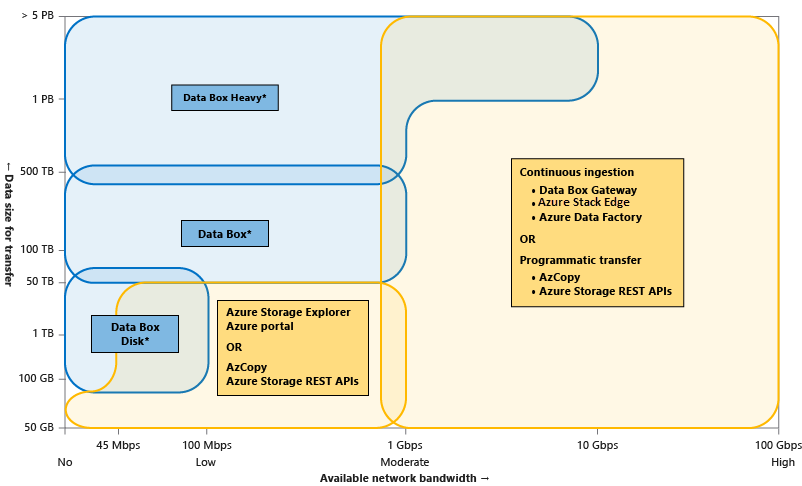
*Batas atas perangkat transfer luring - Data Box Disk, Data Box, dan Data Box Heavy dapat diperpanjang dengan menempatkan beberapa pesanan jenis perangkat.
Memilih solusi transfer data
Jawab pertanyaan berikut untuk membantu memilih solusi transfer data:
Apakah bandwidth jaringan yang tersedia terbatas atau tidak ada, dan Anda ingin mentransfer himpunan data besar?
Jika ya, lihat: Skenario 1: Mentransfer himpunan data besar tanpa bandwidth jaringan atau dengan bandwidth kecil.
Apakah Anda ingin mentransfer himpunan data besar melalui jaringan dan Anda memiliki bandwidth jaringan sedang hingga tinggi?
Jika ya, lihat: Skenario 2: Mentransfer himpunan data besar dengan bandwidth sedang hingga tinggi.
Apakah Anda ingin sesekali mentransfer hanya beberapa file melalui jaringan?
Jika ya, lihat Skenario 3: Mentransfer himpunan data kecil dengan bandwidth jaringan terbatas hingga sedang.
Apakah Anda mencari transfer data point-in-time secara berkala?
Jika ya, gunakan opsi skrip/terprogram yang diuraikan dalam Skenario 4: Transfer data berkala.
Apakah Anda mencari transfer data berkelanjutan yang sedang berlangsung?
Jika ya, gunakan opsi Skenario 4: Transfer data berkala.
Fitur transfer data di portal Microsoft Azure
Anda juga dapat memberikan informasi khusus untuk skenario Anda dan meninjau daftar solusi transfer data yang optimal. Untuk melihat daftar, navigasikan ke akun Azure Storage Anda dalam portal Azure dan pilih fitur Transfer data. Setelah menyediakan bandwidth jaringan di lingkungan Anda, ukuran data yang ingin Anda transfer, dan frekuensi transfer data, Anda akan menampilkan daftar solusi yang sesuai dengan informasi yang telah Anda berikan.
Langkah berikutnya
Mulai cepat: Mengunggah, mengunduh, dan mencantumkan blob dengan PowerShell
Mulai cepat: Membuat, mengunduh, dan mencantumkan blob dengan CLI Azure
Pelajari tentang:
- Azure Storage Mover, layanan migrasi hibrid.
- Migrasi cloud menggunakan Azure Storage Mover.
Pelajari tentang:
Gunakan REST API untuk mentransfer data